Ускоренное создание графичеких приложений в Python. Часть 1
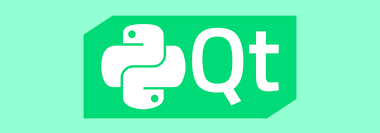
Чтобы создать графический интерфейс ваших окон в PyQt, вы можете выбрать два основных пути: можно использовать Qt Designer или вручную написать графический интерфейс в простом коде Python. Первый путь может значительно повысить вашу продуктивность, тогда как второй путь дает вам полный контроль над кодом вашего приложения.
Приложения с графическим интерфейсом часто состоят из главного окна и нескольких диалогов. Если вы хотите создавать эти графические компоненты эффективным и удобным способом, Qt Designer - это инструмент для вас. В сегодняшней статье мы, рассмотрим основные способы установки Qt Designer.
Начало работы с Qt Designer
Qt Designer - это инструмент Qt, который предоставляет вам пользовательский интерфейс что видишь, то и получаешь (WYSIWYG) для продуктивного и эффективного создания графических интерфейсов пользователя для ваших приложений PyQt. С помощью этого инструмента вы создаете графический интерфейс, перетаскивая объекты QWidget в пустую форму. После этого вы можете упорядочить их в единый графический интерфейс, используя разные менеджеры компоновки.
Qt Designer также позволяет вам предварительно просматривать ваши графические интерфейсы с использованием различных стилей и разрешений, подключать сигналы и слоты, создавать меню и панели инструментов и многое другое.
Qt Designer не зависит от платформы и языка программирования. Он не создает код на каком-либо конкретном языке программирования, но создает файлы .ui. Эти файлы представляют собой файлы XML с подробным описанием того, как создавать графические интерфейсы на основе Qt.
Установка и запуск Qt Designer
Если имеется установленный пакет Anaconda, просто откройте его терминал Anaconda Prompt и введите команду designer.
Если же нет, то следует запустить следующие команды из терминала или командной строки:
>>> python3 -m venv ./venv
>>> source venv/bin/activate
(venv) C:/Desktop >>> pip install pyqt5 pyqt5-tools
Здесь вы создаете виртуальную среду Python, активируете ее и устанавливаете pyqt5 и pyqt5-tools88. pyqt5 устанавливает PyQt и копию необходимых библиотек Qt, а pyqt5-tools устанавливает набор инструментов Qt, который включает Qt Designer.
При установке исполняемый файл Qt Designer будет помещен в другой каталог в соответствии с вашей платформой:
Linux: ...lib/python3.x/site-packages/qt5_applications/Qt/bin/designer
Windows: ...Lib\site-packages\pyqt5_tools\designer.exe
При успешной установке на экране должны появиться два следующих окна:
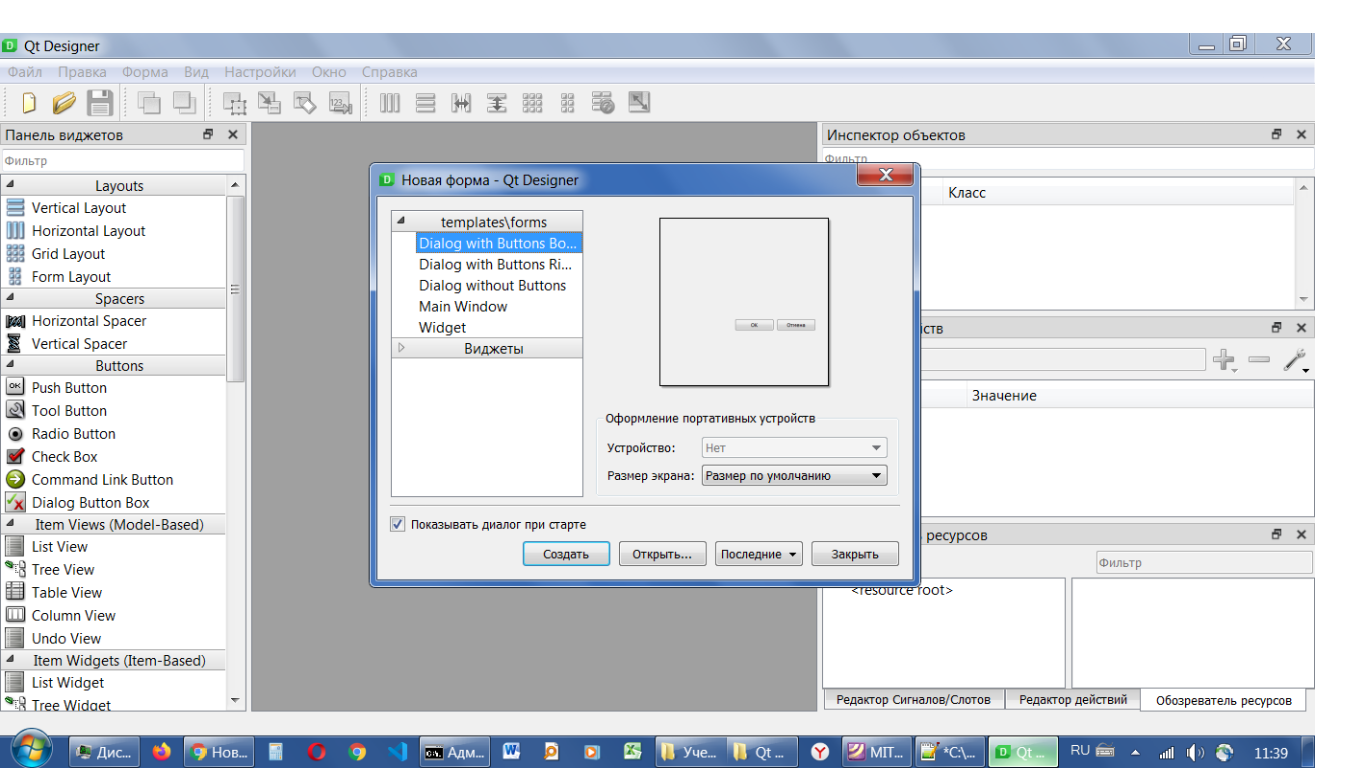
Окно на переднем плане - это диалог новой формы Qt Designer. Окно на заднем плане - это главное окно Qt Designer.
-
Создано 25.03.2021 13:23:23

-
 Михаил Русаков
Михаил Русаков






Комментарии (0):
Для добавления комментариев надо войти в систему.
Если Вы ещё не зарегистрированы на сайте, то сначала зарегистрируйтесь.